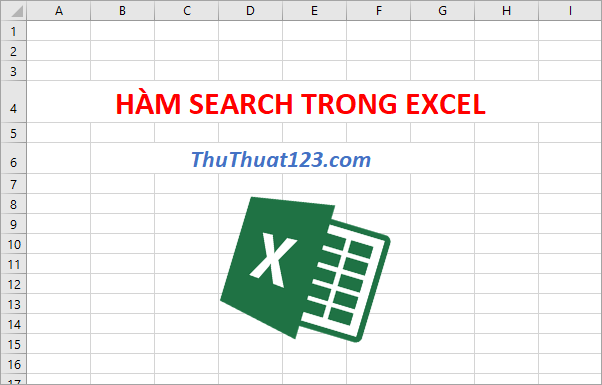Cách lấy, trích xuất các ký tự ở ngoài cùng bên trái bằng hàm LEFT, LEFTB trong Excel
Mục lục nội dung

Hôm nay, Thủ Thuật 123 hướng dẫn bạn cách sử dụng hàm LEFT trong Excel để phân xuất được chuỗi kí tự con từ phần đầu của chuỗi văn bản, phân xuất văn bản trước một kí tự xác định, buộc hàm LEFT trả về số,…
Cấu trúc hàm
LEFT(text, [num_chars])
LEFTB(text, [num_bytes])
Trong đó:
- LEFT: là tên hàm dùng để trích xuất một hoặc nhiều ký tự đầu tiên của một chuỗi (tính từ trái sang phải) dựa vào số ký tự mà bạn chỉ định.
- LEFTB: là tên hàm dùng để trích xuất một hoặc nhiều ký tự đầu tiên trong một chuỗi (tính từ trái sang phải) dựa vào số byte mà bạn chỉ định.
- Text: Là chuỗi văn bản cần trích xuất ký tự.
- Num_chars: Số lượng ký tự mà bạn muốn trích xuất. Đây là đối số tùy chọn. Nếu người dùng không quy định, Excel sẽ tự động hiểu bằng 1; tức là lấy giá trị đầu tiên bên trái.
- Num_bytes: Số lượng ký tự mà bạn muốn trích xuất dựa trên byte. Đây là đối số tùy chọn. Nếu người dùng không quy định, Excel sẽ tự động hiểu bằng 1; tức là lấy giá trị đầu tiên bên trái.
Cách sử dụng và ví dụ cụ thể
Sử dụng làm LEFT để lấy một hoặc nhiều ký tự từ trái sang
Trong bảng tính dưới đây, Thủ Thuật 123 đã sử dụng hàm LEFT để lấy 1 và 3 ký tự:
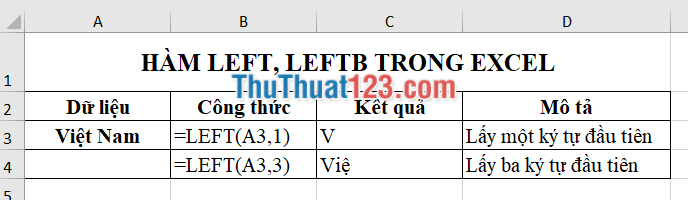
Hoặc trong công thức nhập có thể thay vị trí của ô chứa chuỗi ký tự bằng chuỗi ký tự nằm trong dấu ngoặc kép như hình sau:
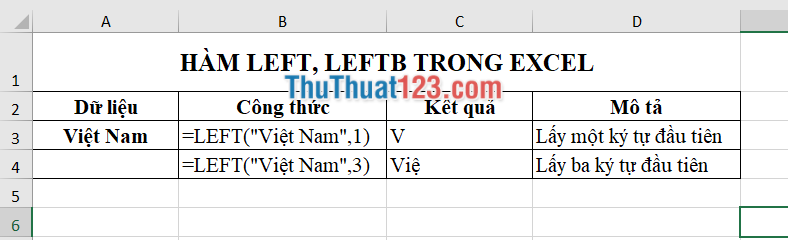
Sử dụng làm LEFT kết hợp với hàm SEARCH để tách họ và tên
Giả dụ bạn có 1 cột nột dung Họ và Tên và cần tách thành 2 cột, cột Họ và cột Tên riêng biệt; bạn không thể sử dụng hàm LEFT theo cách làm trên được vì mỗi Họ có độ dài ký tự là khác nhau. Vậy bạn sử dụng công thức như sau: =LEFT(A3,SEARCH(" ",A3)-1). Trong đó A3 là vị trí ô chưa dữ liệu cần tham chiếu. Bạn thay đổi địa chỉ ô cho phù hợp với báo cáo của mình.
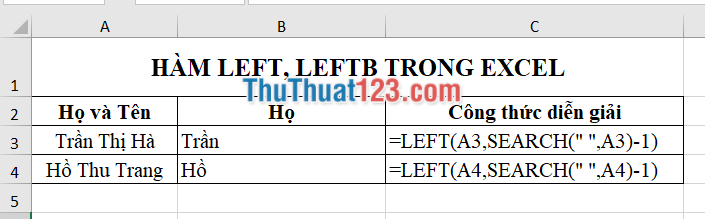
Diễn giải công thức:
- Trước tiên Excel sẽ tìm giá trị cách đầu tiên trong chuỗi (dấu cách ngay sau họ) và tìm ra thứ tự của dấu cách đó trong chuỗi.
- Vậy thông tin Họ cần lấy sẽ là các ký tự trước dấu cách đó nên bạn trừ đi 1 để tính ra số lượng ký tự cần lấy.
- Sau đó Excel sẽ trích xuất số ký tự ra chính là Họ mà bạn cần.
Sử dụng làm LEFT kết hợp với hàm VALUE chuyển dữ liệu sang số
Kết quả của hàm LEFT sẽ mặc định được định dạng là chữ, để chuyển dữ liệu đó sang dạng số để có thể tính toán ngay được, bạn có thể sử dụng kết hợp với hàm Value như sau:
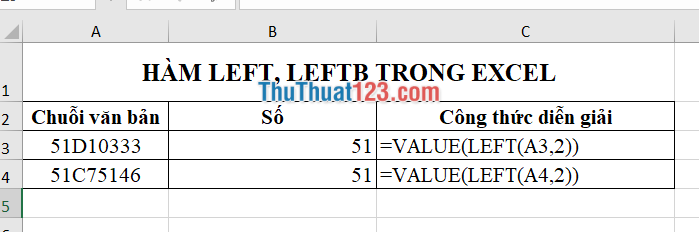
Sử dụng làm LEFT kết hợp với hàm LEN để bớt lại n ký tự
Nếu muốn dời một số kí tự nhất định từ phần cuối của chuỗi và đặt phần còn lại của chuỗi vào một ô khác? Trường hợp này có thể kết hơp dùng hàm LEFT và LEN như sau: =LEFT(chuỗi văn bản,LEN(chuỗi văn bản)- số lượng ký tự muốn dời). Diễn giải công thức như sau:
- Hàm LEN sẽ tính ra số ký tự của chuỗi văn bản, sau đó trừ đi số lượng ký tự mà bạn muốn bớt lại, vậy sẽ ra số lượng ký tự cần phải lấy.
- Từ đó hàm LEFT sẽ trích xuất các ký tự theo số lượng tính toán ở trên.
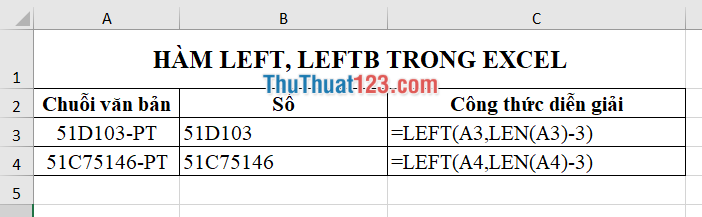
LEFTB (khi máy tính của bạn thiết đặt ngôn ngữ mặc định hỗ trợ DBCS) sử dụng tương tự như LEFT.
Lưu ý:- Nếu Text của bạn là dạng chữ thì phải cho vào dấu nháy kép "".
- Num_chars/ num_bytes phải là số dương, nếu không hàm sẽ báo lỗi #VALUE!.
- Trước khi sử dụng hàm LEFT bạn cần kiểm tra các ký tự trống trước vào sau chuỗi không nhìn thấy nhưng sẽ ảnh hưởng đến kết quả của công thức.
- Hàm LEFT chỉ dùng được với dữ liệu dạng text mà không dùng được dữ liệu ngày tháng, nếu bạn muốn tách ngày tháng phải sử dụng các hàm DAY, MONTH, hoặc YEAR.